Como Converter PDF em JPG Grátis no Windows 10/11: Guia Atualizado 2025
- Início
- Suporte
- Dicas de Conversor de PDF
- Como Converter PDF em JPG Grátis no Windows 10/11: Guia Atualizado 2025
Resumo
PDF e JPG são formatos populares: um para documentos, outro para imagens. Com as ferramentas certas, converter PDF em JPG no Windows 10 ou 11 é rápido e fácil. Veja neste guia opções gratuitas para economizar espaço, compartilhar e organizar seus arquivos. Continue lendo e encontre a melhor solução para você!
Tabela de conteúdo
 Parte 2: Converter PDF para JPG no Windows 10/11 com software local gratuito
Parte 2: Converter PDF para JPG no Windows 10/11 com software local gratuito- Por Que Escolher Software Local para Windows na Conversão de PDF para JPG?
- 1. Renee PDF Aide
- 2. Usando Ferramentas Integradas do Windows (Gratuito e Sem Instalação Necessária)
- 3. Adobe Acrobat DC
- 4. DocuFreezer
- 5. Icecream PDF Converter
- 6. Usando Código Python: Uma Forma Gratuita e Poderosa de Converter PDF para JPG
Vamos começar!
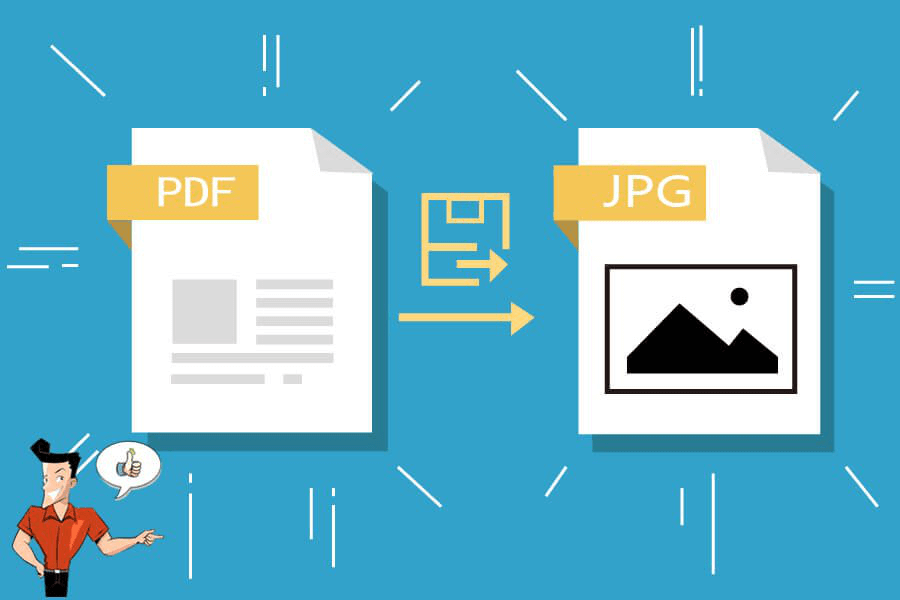
Por Que Escolher Software Local para Windows na Conversão de PDF para JPG?
- Acesso Offline: Converta a qualquer momento sem internet, ideal para trabalho remoto ou conexões instáveis.
- Velocidade e Eficiência Aprimoradas: Processa arquivos localmente para resultados mais rápidos, lidando com lotes sem atrasos.
- Privacidade e Segurança Superiores: Mantém seus documentos sensíveis no seu dispositivo, evitando vazamentos de dados de uploads online.
- Ferramentas Multifuncionais: Além da conversão, edite, mescle ou criptografe PDFs em um só app, otimizando seu fluxo de trabalho.
Além da conversão, o software pode reparar PDFs danificados, comprimir arquivos para reduzir o tempo de carregamento, mesclar múltiplos documentos em um e girar a orientação da página. Ele também suporta adicionar marcas d’água e criptografar ou descriptografar arquivos PDF para maior segurança.

Converta para formatos editáveis Word/Excel/PowerPoint/Texto/Imagem/HTML/EPUB
Várias funções de edição Criptografia/descriptografia/divisão/fusão/marca d'água etc.
Suporte a OCR extraia textos de PDFs escaneados, imagens e fontes incorporadas
A edição/conversão é rápida Edite/converta rapidamente vários arquivos ao mesmo tempo.
Compatível com Windows 11/10/8/8.1/Vista/7/XP/2000
Converta para formatos editáveis Word/Excel/PowerPoint/Texto/Imagem/HTML/EPUB
Suporte a OCR extraia textos de PDFs escaneados, imagens e fontes incorporadas
Compatível com Windows 11/10/8/8.1/Vista/7/XP/2000
- ● Pode converter 80 páginas por min.
● Oferece muitas funções de edição.
● Pode reconhecer e extrair o conteúdo de PDF digitalizado e de imagens com a tecnologia OCR.
● A interface é clara e amigável para os usuários.
● É fácil de usar.
Cons:
- ● Não pode ser usado no macOSOS.
● O texto no arquivo PDF não pode ser editado.
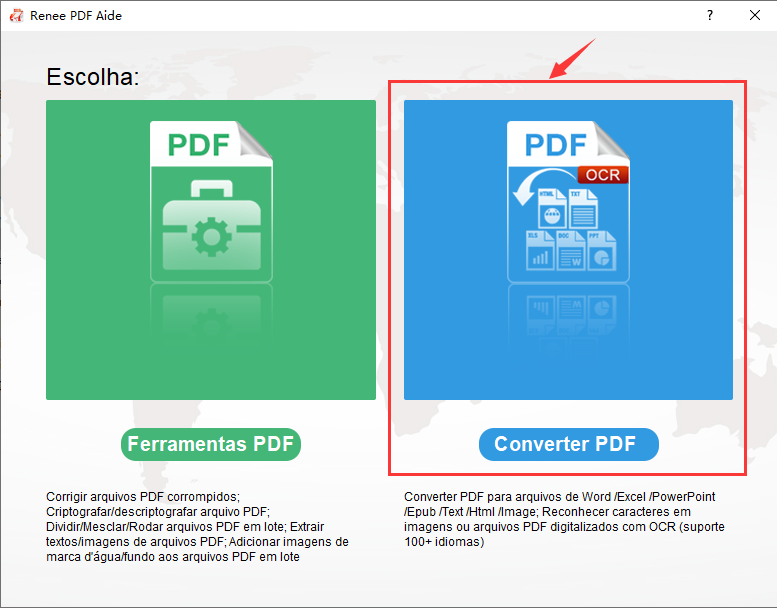
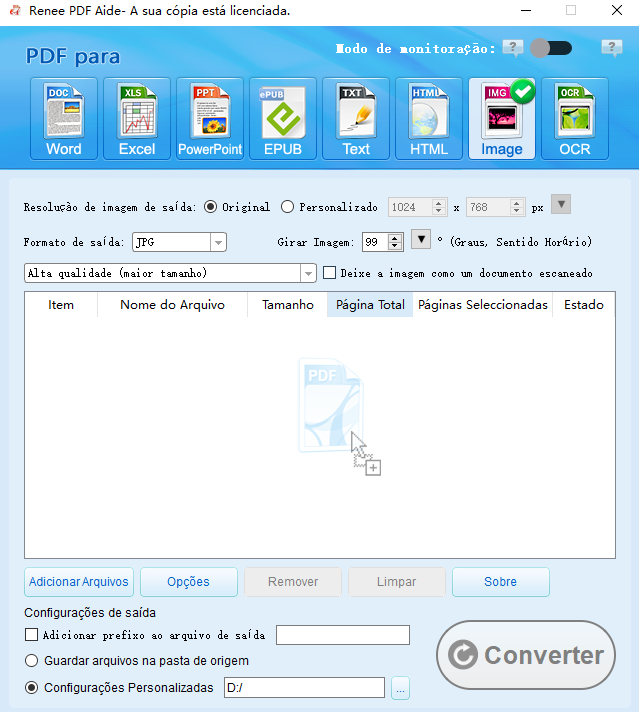
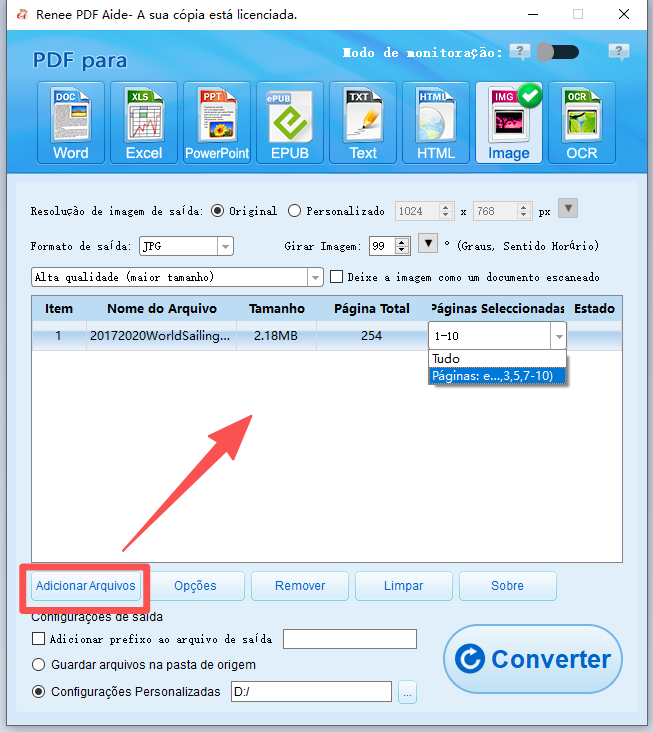
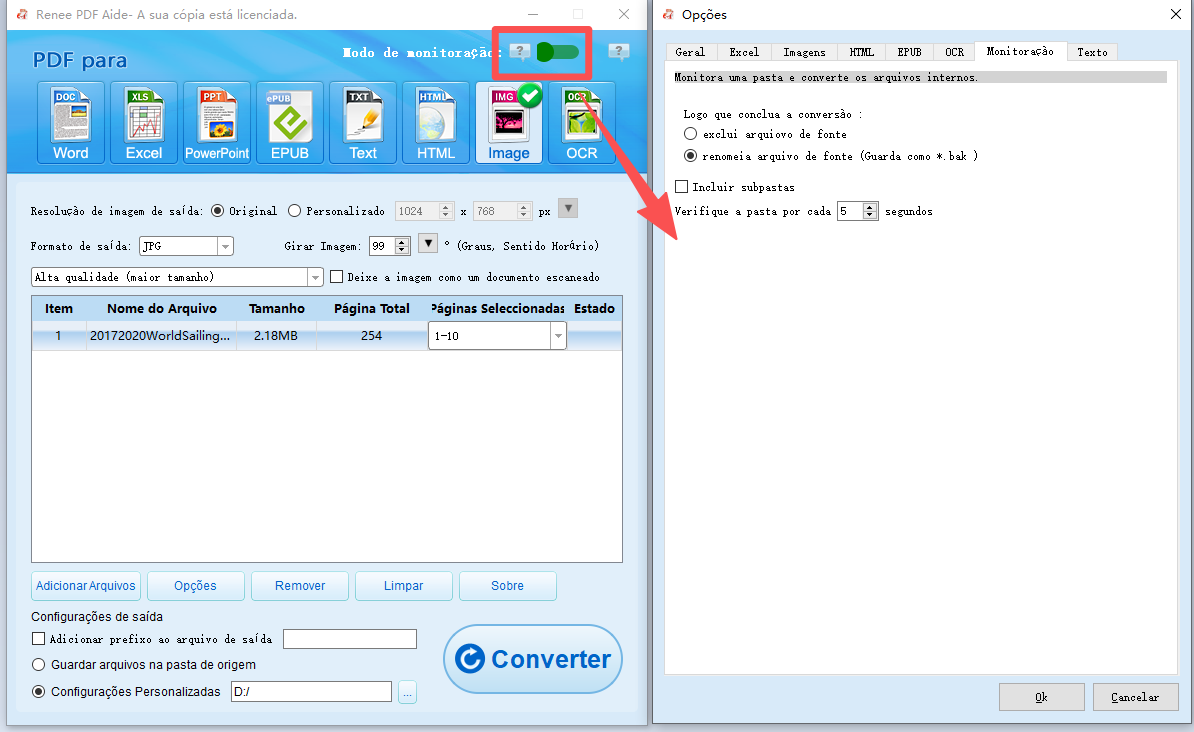
📂 Como Funciona:
- O arquivo convertido é salvo na pasta de destino predefinida, otimizando seu fluxo de trabalho de documentos sem intervenção manual.
🧹 Opções Pós-Conversão:
- Ou, você pode renomear o arquivo original para outro nome para arquivamento.
① Abra o Renee PDF Aide. Em seguida, acesse [ Ferramentas PDF ].
② Clique em [ Adicionar Arquivos ] para selecionar as imagens JPG.
③ Selecione [ Image→PDF ] no menu superior e, em seguida, selecione [ Merge into one PDF file ] ou [ One image into one PDF file ].
Instrução das opções:
- Merge into one PDF file: Todas as imagens selecionadas podem ser combinadas em um arquivo PDF.
- One image into one PDF file: Cada imagem pode ser salva como um arquivo PDF.


Converta para formatos editáveis Word/Excel/PowerPoint/Texto/Imagem/HTML/EPUB
Várias funções de edição Criptografia/descriptografia/divisão/fusão/marca d'água etc.
Suporte a OCR extraia textos de PDFs escaneados, imagens e fontes incorporadas
A edição/conversão é rápida Edite/converta rapidamente vários arquivos ao mesmo tempo.
Compatível com Windows 11/10/8/8.1/Vista/7/XP/2000
Converta para formatos editáveis Word/Excel/PowerPoint/Texto/Imagem/HTML/EPUB
Suporte a OCR extraia textos de PDFs escaneados, imagens e fontes incorporadas
Compatível com Windows 11/10/8/8.1/Vista/7/XP/2000
2. Usando Ferramentas Integradas do Windows (Gratuito e Sem Instalação Necessária)
Método: Ferramenta de Recorte para Capturas de Tela
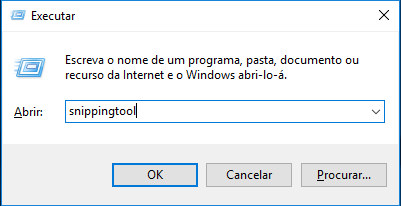
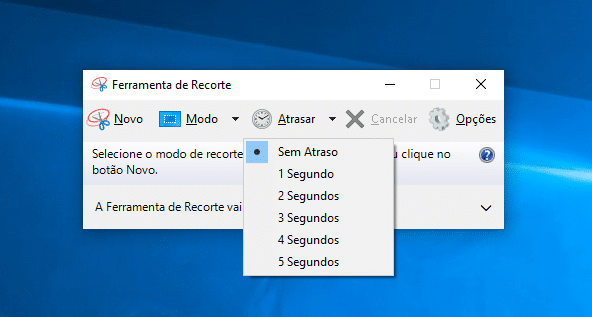
- 100% gratuito e integrado ao Windows
- Não requer conexão com a internet
- Ótimo para tarefas rápidas ou arquivamento visual
- Não é adequado para conversão em lote
- A qualidade da imagem pode variar dependendo do nível de zoom e da resolução da tela
- Esforço manual necessário para cada página
- ● Pode converter vários formatos rapidamente.
● Oferece ferramentas multifuncionais de edição de PDF.
● A barra de ferramentas e a interface são amigáveis para os usuários.
● Pode reconhecer o arquivo PDF digitalizado com a tecnologia OCR.
Cons:
- ● O custo é caro.
● Pessoas individuais podem não conseguir pagar a versão paga.
● O software ocupa muito espaço de memória. O computador de baixa configuração pode não suportar o software.
● Não suporta o formato ePUB.
- ● Converte arquivos PDF em lote.
● Suporta mais de 70 formatos de documentos.
● A qualidade do arquivo pode ser mantida após a conversão.
Cons:
- ● Os formatos de saída são apenas JPEG, PDF, PNG, Text e TIFF.
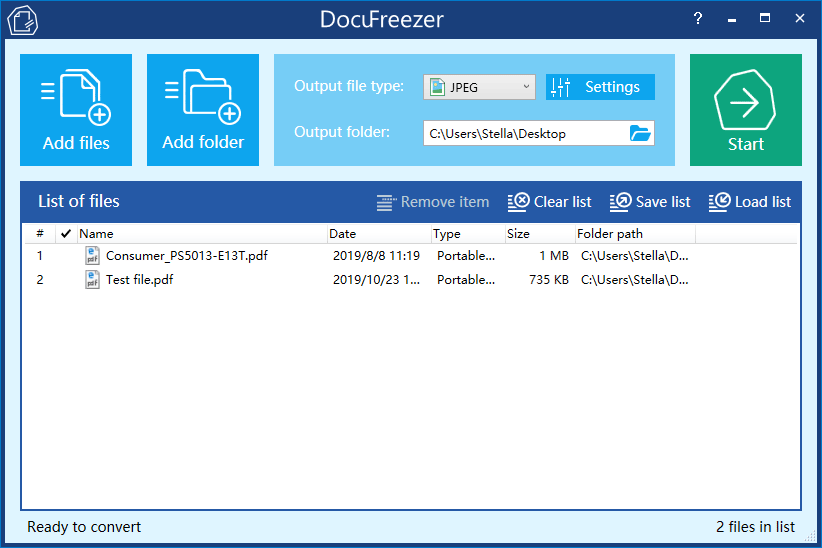
- ● A interface é clara e o software é muito fácil de usar.
● Você pode pré-visualizar as páginas e selecionar páginas específicas para converter antes da conversão.
● O arquivo de saída é livre de marca d’água.
● Suporta conversão de arquivos em lote.
Cons:
- ● Você pode converter apenas 5 páginas na versão gratuita.
● Converte arquivos grandes lentamente.
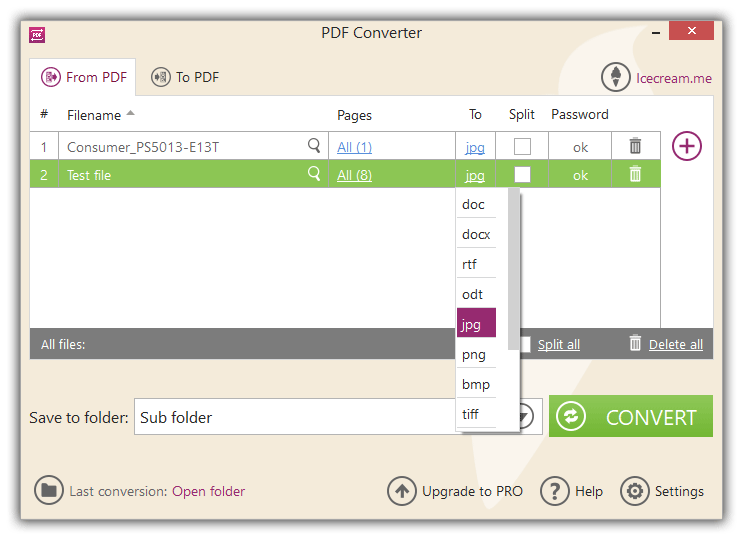
- Instale a biblioteca
pdf2image: Abra o Prompt de Comando e executepip install pdf2image. - Instale o Poppler: Baixe de https://github.com/oschwartz10612/poppler-windows/releases/ e adicione a pasta bin à variável de ambiente PATH do seu sistema.
from pdf2image import convert_from_path
import os
# Especifique o caminho do arquivo PDF e o diretório de saída
pdf_path = 'path/to/your/example.pdf' # Substitua pelo caminho do seu arquivo PDF
output_dir = 'path/to/output/folder' # Substitua pelo diretório de saída desejado
# Crie o diretório de saída se ele não existir
os.makedirs(output_dir, exist_ok=True)
# Converta o PDF em imagens
images = convert_from_path(pdf_path)
# Salve cada página como um arquivo JPG no diretório de saída
for i, image in enumerate(images):
image_path = os.path.join(output_dir, f'page_{i+1}.jpg')
image.save(image_path, 'JPEG')
print(f'Saved {image_path}')
# Dica: Para melhor qualidade, adicione dpi=300 em convert_from_path(pdf_path, dpi=300)
- ● Completamente gratuito e de código aberto.
● Altamente personalizável para processamento em lote ou automação.
● Lida com PDFs grandes de forma eficiente com controle sobre resolução e saída.
Cons:
- ● Requer configuração do Python e conhecimento básico de codificação.
● Instalação inicial de dependências necessária.
- ● Suporta conversão de arquivos PDF em lote.
● O arquivo pode ser copiado e colado da URL.
Cons:
- ● Oferece serviços gratuitos duas vezes por dia.
● O arquivo alvo não pode exceder 50MB.

- ● É gratuito e fácil de usar.
● Suporta conversão de arquivos em lote.
● A imagem convertida é de alta qualidade.
Cons:
- ● O tamanho do arquivo carregado é limitado.

Converta para formatos editáveis Word/Excel/PowerPoint/Texto/Imagem/HTML/EPUB
Várias funções de edição Criptografia/descriptografia/divisão/fusão/marca d'água etc.
Suporte a OCR extraia textos de PDFs escaneados, imagens e fontes incorporadas
A edição/conversão é rápida Edite/converta rapidamente vários arquivos ao mesmo tempo.
Compatível com Windows 11/10/8/8.1/Vista/7/XP/2000
Converta para formatos editáveis Word/Excel/PowerPoint/Texto/Imagem/HTML/EPUB
Suporte a OCR extraia textos de PDFs escaneados, imagens e fontes incorporadas
Compatível com Windows 11/10/8/8.1/Vista/7/XP/2000
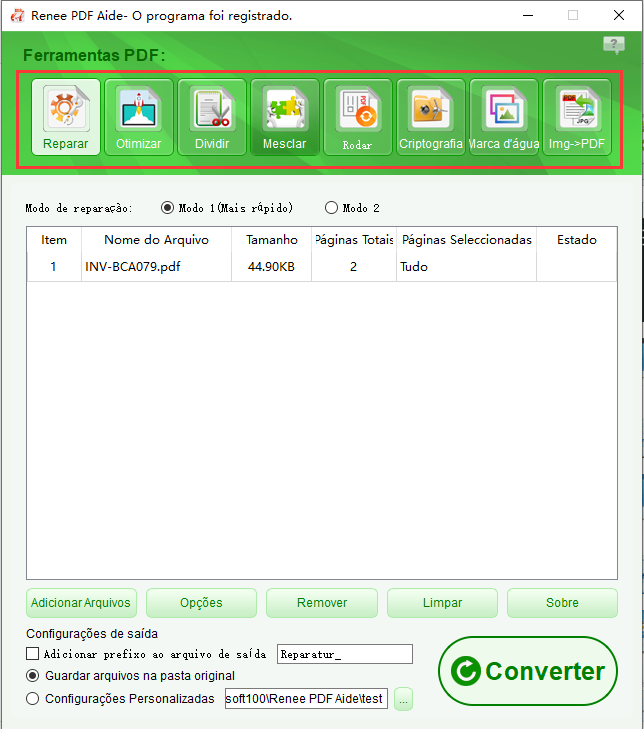
- Repair: Corrigir o arquivo PDF quebrado ou o arquivo que não pode ser aberto
- Optimize: Comprimir arquivo PDF grande
- Split: Dividir um arquivo PDF em arquivos pequenos
- Merge: Mesclar vários arquivos PDF em um, ou mesclar as páginas selecionadas
- Rotate: Ajustar um arquivo PDF em diferentes ângulos
- En/Decrypt: Bloquear e desbloquear arquivos PDF
- Watermark: Adicionar marca d’água sobreposta ou fundo a arquivos PDF
- Image→PDF: Converter uma ou mais imagens em arquivo(s) PDF
Link relacionado :
Como Extrair Texto de PDF Fácil e Rápido: Solução Prática para Iniciantes
03-10-2025
Luísa : Descubra como extrair texto de arquivos PDF de forma fácil e gratuita usando ferramentas online e tecnologia OCR....
Como Converter PDF em Word em Segundos: Veja o Passo a Passo Fácil
10-06-2025
Ana : Descubra como converter arquivos PDF para Word de forma simples e rápida. PDFs garantem o mesmo visual em...
PDF para Excel: Veja Como Converter Facilmente Usando o Próprio Excel
10-06-2025
Ana : Aprenda neste guia como importar facilmente tabelas de PDFs para o Excel. Veja também como usar o Renee...
PDF Travado? Veja Como Transformar em Planilha do Google Fácil e Rápido
10-06-2025
Sónia : Aprenda como converter arquivos PDF em planilhas Excel de forma rápida e gratuita usando o Google Sheets. Veja...





